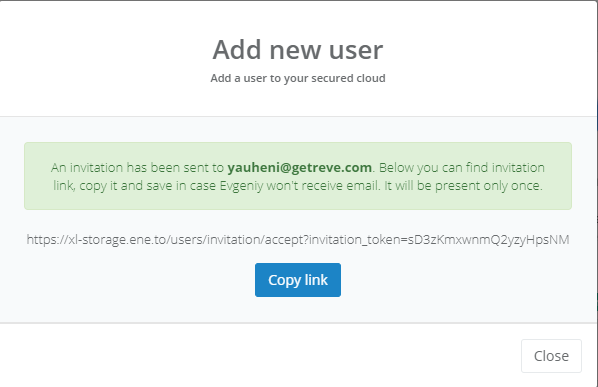Wikipedia
Más información sobre ENE
-
Archivos
Para cargar archivos, vaya a la sección "Archivos" del panel de navegación. Puede cargar archivos de 2 formas diferentes: haciendo clic en el botón correspondiente o simplemente soltándolos en la pantalla.
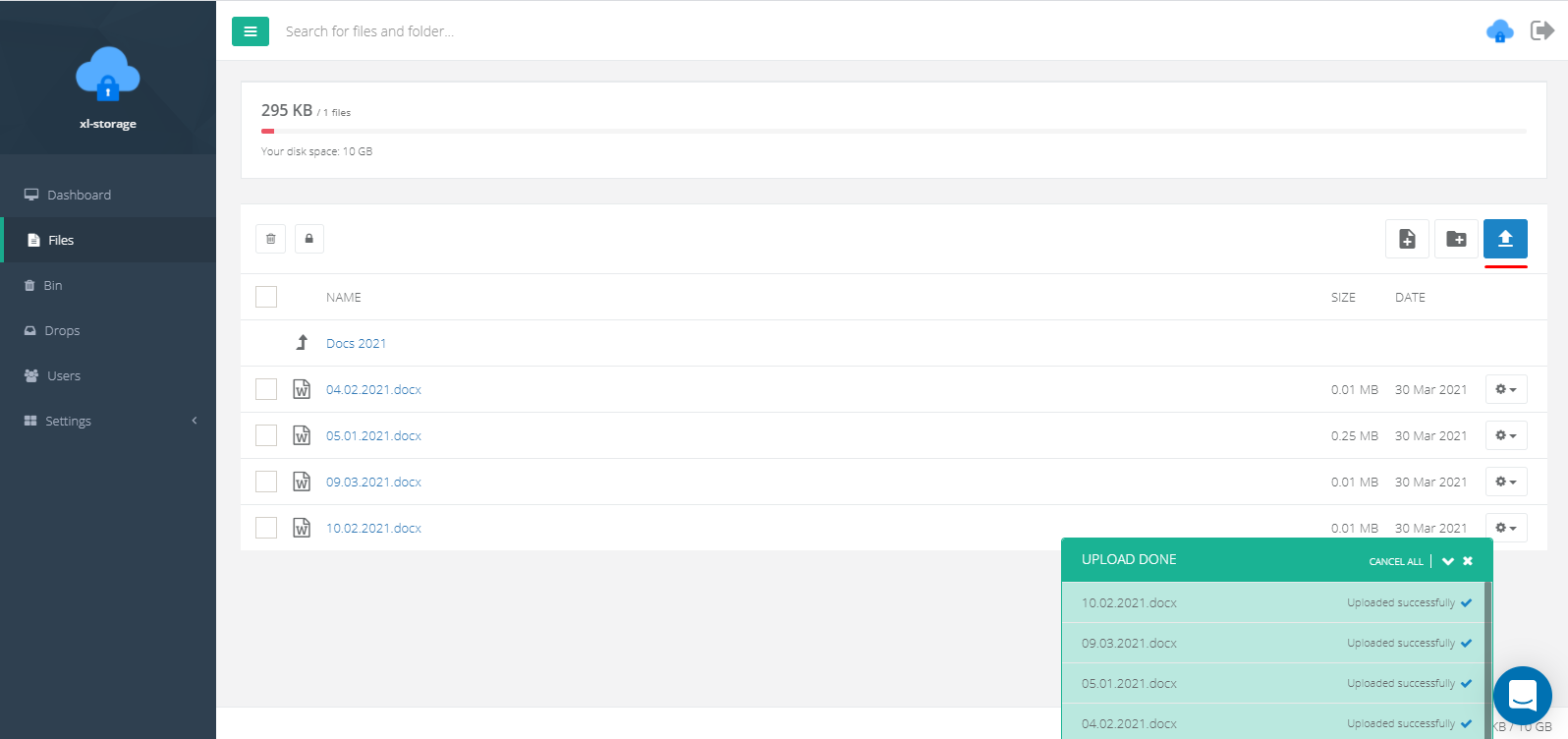
En la configuración del archivo, puede:
• Ver vista previa • Renombrar archivo • Ver versiones de archivos • Ver notas • Acceso público abierto al archivo
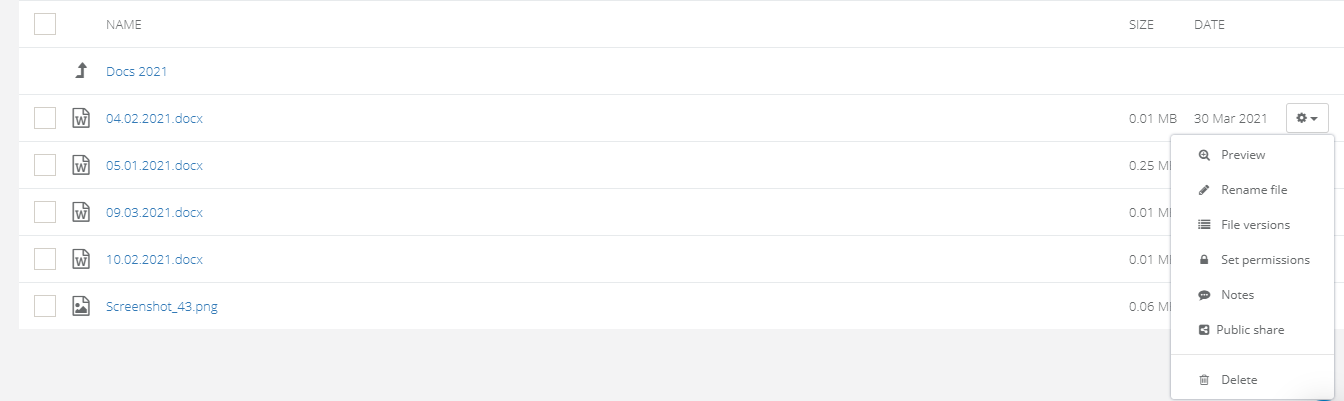
¡Advertencia!
Dependiendo del nivel de seguridad seleccionado, es posible que deba ingresar la clave secreta al abrir el archivo.
-
Archivos - Carpetas
La forma más conveniente de almacenar archivos es agruparlos en carpetas. Para crear una carpeta, vaya a la sección "archivos" en el panel de navegación y haga clic en el botón correspondiente.
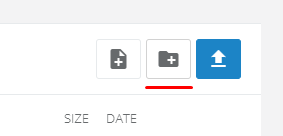
Después de eso, ingrese el nombre de la carpeta y configure los privilegios (opcional).
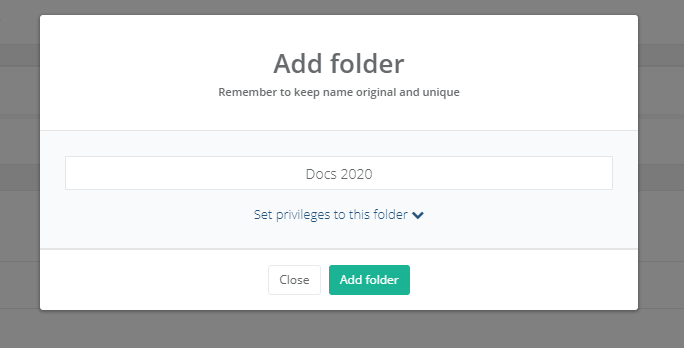
¡Nota!
Puede descargar la carpeta junto con todo el contenido en formato ZIP, agregar una nota o proporcionar acceso a una descarga pública. Estas funciones están disponibles en la configuración de la carpeta:
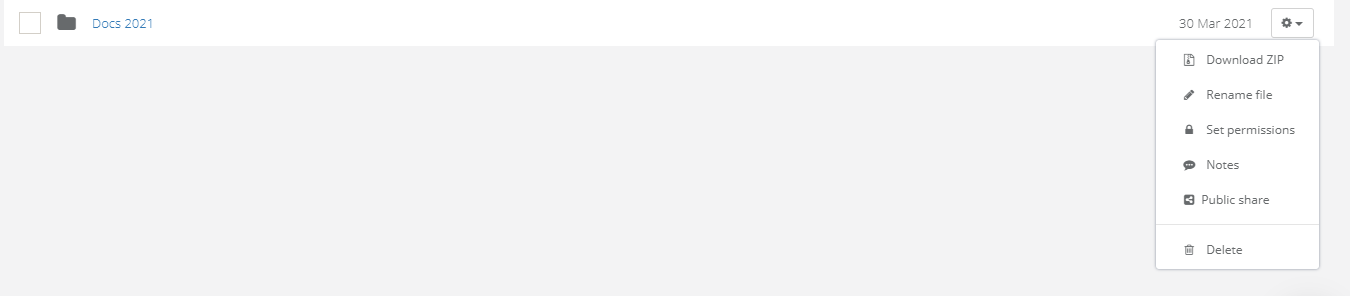
-
Archivos: control de versiones
Otra característica es el control de versiones de archivos que se puede encontrar en la configuración de cada archivo.
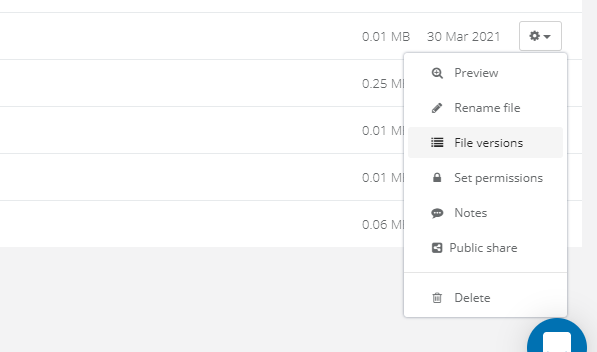
Esta función le permite ver versiones anteriores del archivo y realizar cambios. El principio de funcionamiento es simple: subes una nueva versión de un archivo y automáticamente reemplaza la anterior. Al mismo tiempo, todas las versiones antiguas se muestran en un menú especial y los usuarios pueden descargarlas.
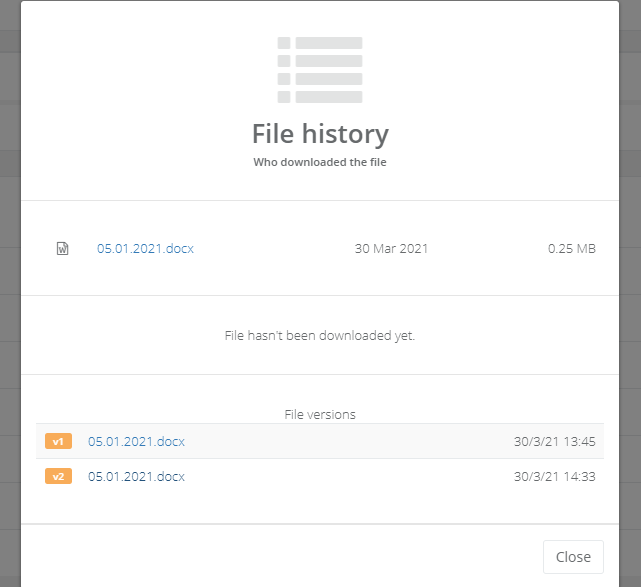
¡Advertencia!
Para que el sistema considere el archivo descargado como una nueva versión, debe tener el mismo nombre que el anterior.
-
Archivos - Vista previa
Otra característica es la capacidad de obtener una vista previa del archivo descargado. Para hacer esto, vaya a la configuración del archivo y seleccione "Vista previa".
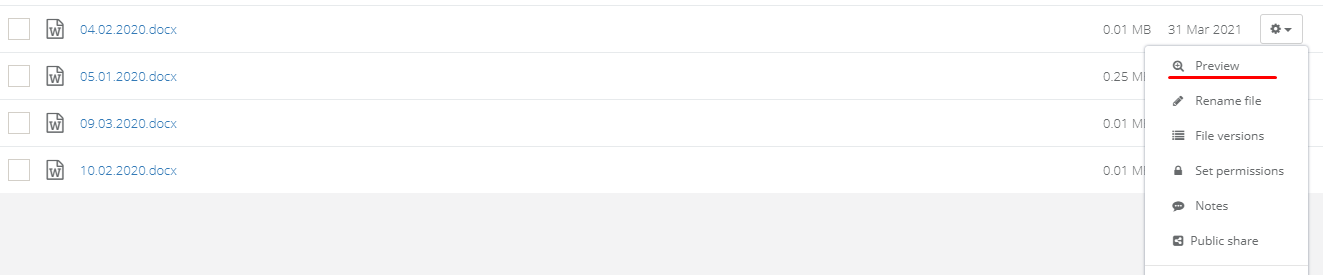
¡Advertencia!
Tipos de archivos admitidos: JPG, PNG, GIF, MP4, AVI, MP3, XLS, PPT, DOC, PDF.
Después de esto, se llevará a cabo el proceso de descifrado y el contenido de un archivo se mostrará en su pantalla.
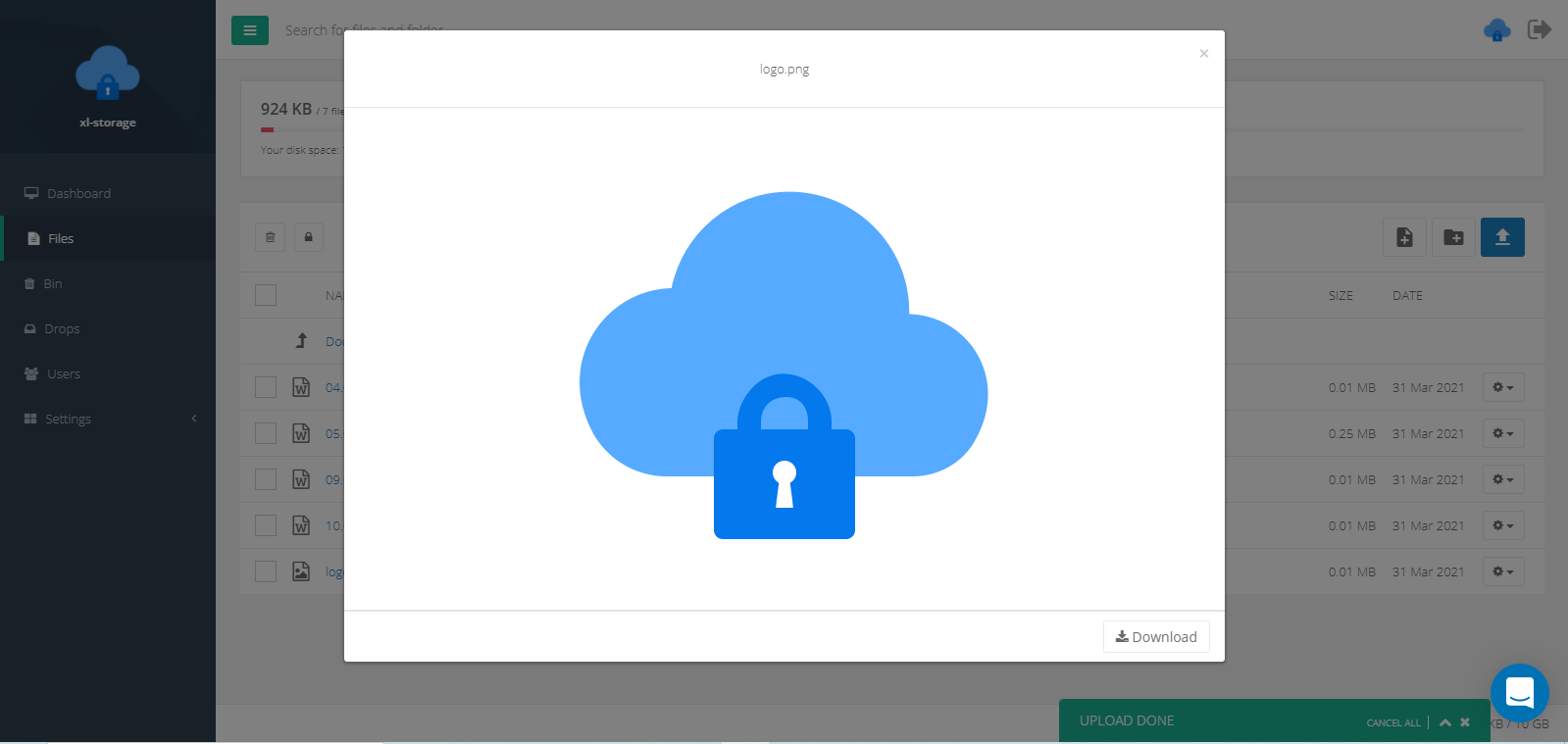
-
Archivos - Notas
Puede agregar una nota a cada archivo cargado en el sistema. Al mismo tiempo, todos los usuarios de su sistema lo verán, por lo que esto simplificará el proceso de intercambio de información. Para agregar una nota, vaya a la configuración del archivo y presione el botón correspondiente.
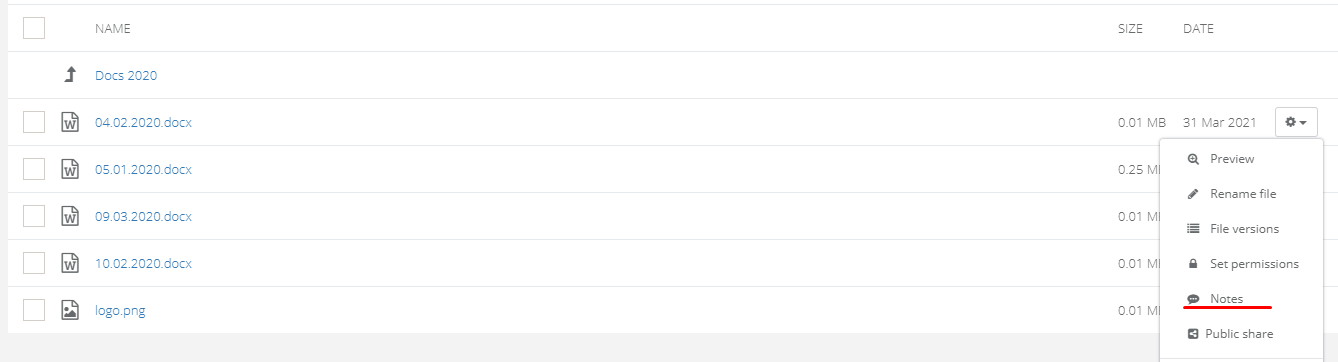
Todas las notas se muestran en un menú especial en forma de chat.
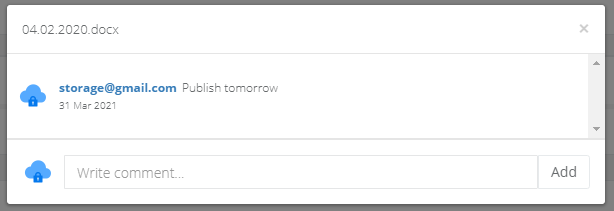
Después de agregar una nota, aparecerá un icono de mensaje especial junto al archivo.

-
Archivos: acceso público
Puede compartir cualquier archivo con cualquier persona ajena al sistema. Para hacer esto, debe abrir el acceso público al archivo y proporcionar un enlace de descarga que generará el sistema.
Vaya a la configuración del archivo en la sección "Compartir público".
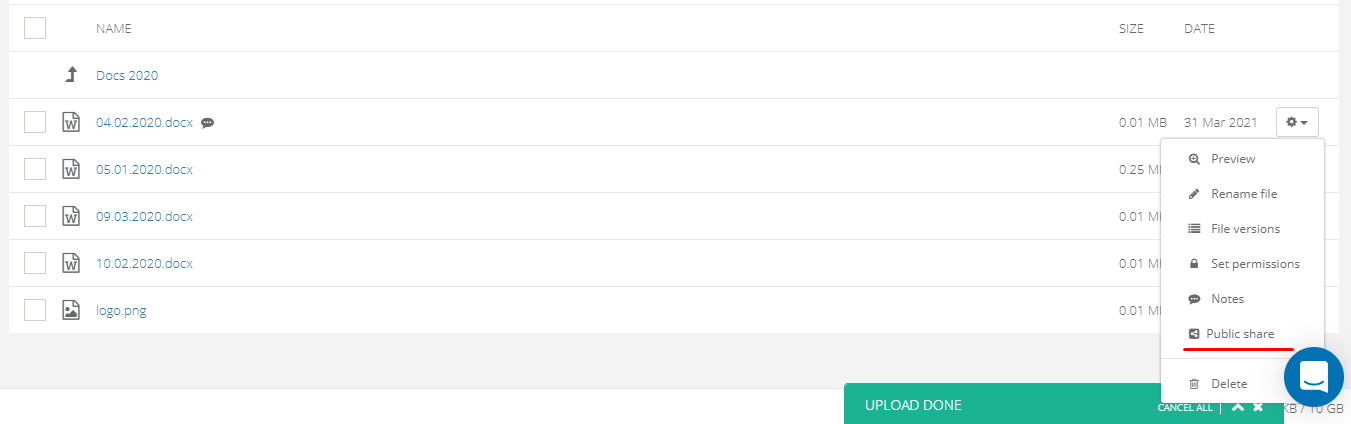
Haga clic en el botón "Generar enlace de descarga".
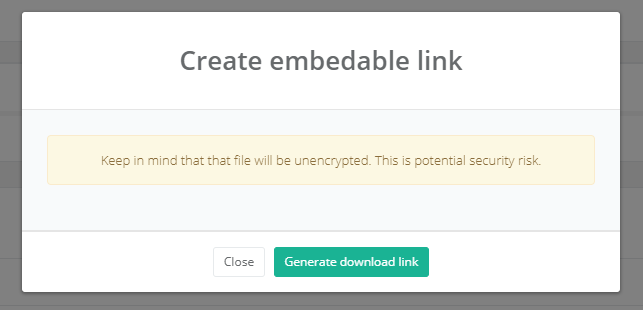
Ahora tiene un enlace de descarga para el archivo que puede compartir con cualquier persona fuera del sistema.
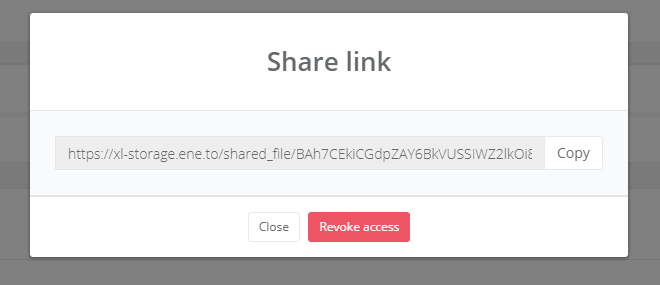
¡Advertencia!
Habiendo abierto el acceso público a un archivo específico, lo hace desencriptado. Puede revocar el acceso en cualquier momento haciendo clic en el botón "Revocar acceso" en el mismo menú.
-
Zonas de caída
Las zonas de entrega están diseñadas para permitir que sus clientes que no están registrados en el sistema intercambien archivos desde el exterior.
Para crear una Drop Zone, vaya a la sección "Drops" en la barra de navegación y haga clic en el botón "Crear nueva gota".
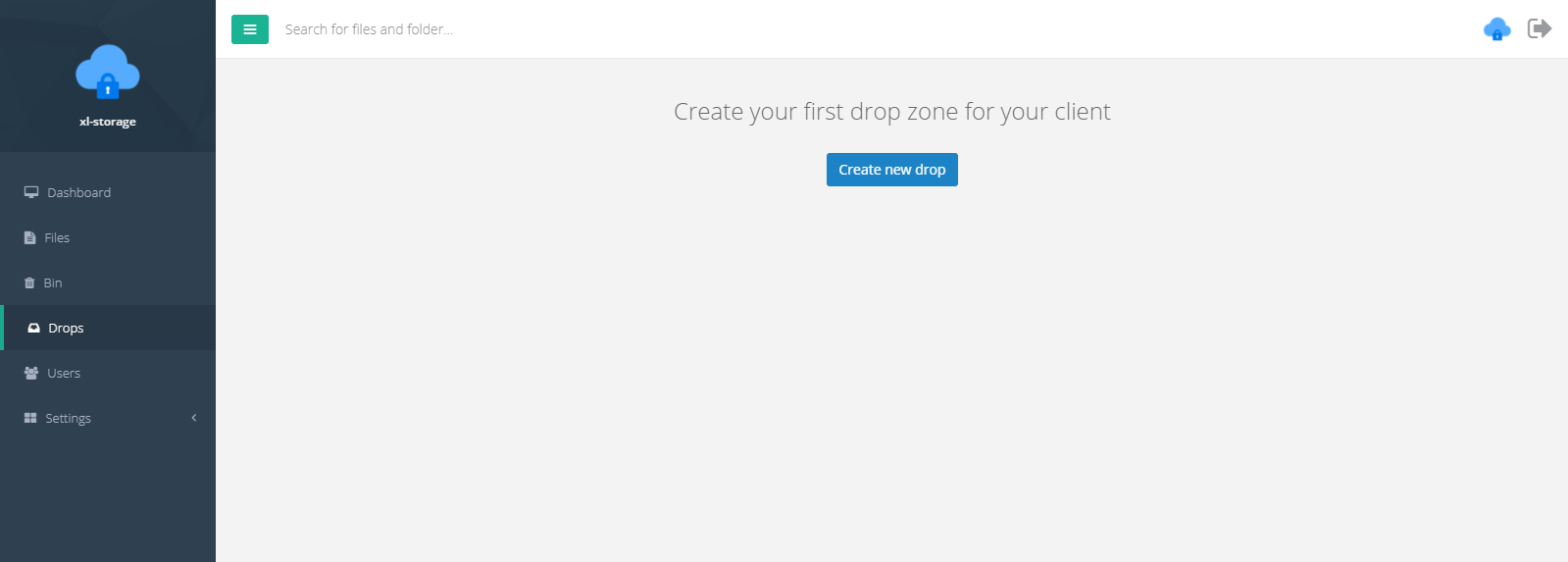
Ahora, en el menú emergente, debe ingresar el nombre y la contraseña para una zona de colocación, así como Seleccionar otros usuarios de su plataforma que estarán involucrados o Invitar a otras personas ingresando sus direcciones de correo electrónico.
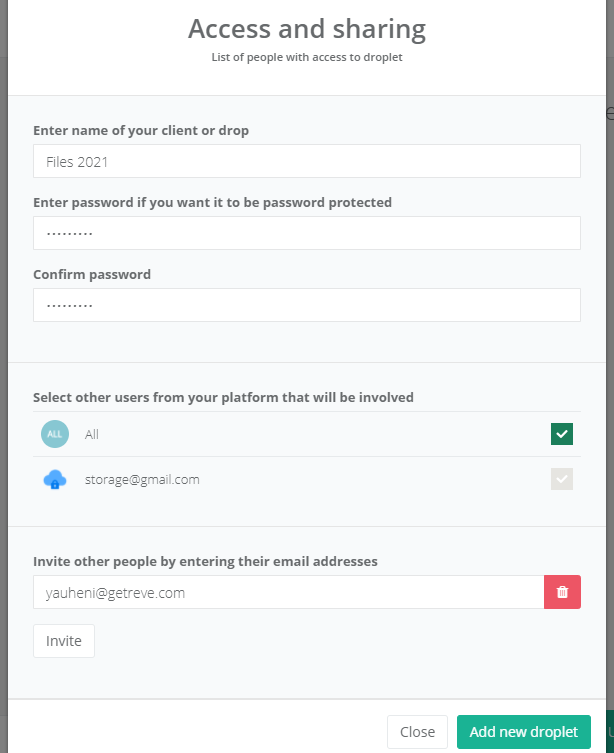
Los usuarios visitados recibirán un mensaje por correo electrónico con un enlace para ingresar a la zona de entrega.
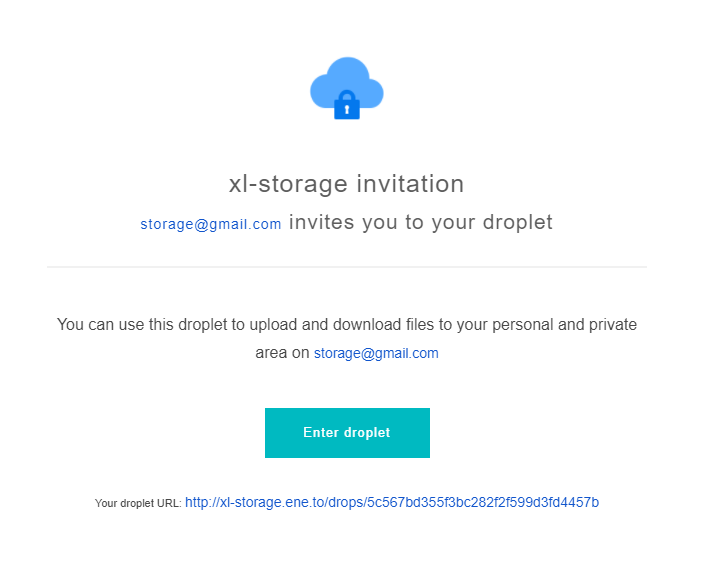
Después de ingresar la contraseña, podrán ver y descargar todo el contenido del drop.
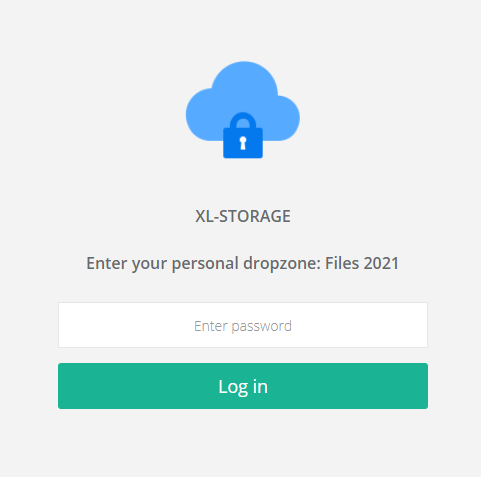
¡Advertencia!
Sus clientes podrán descargar y cargar archivos, pero no podrán eliminarlos.
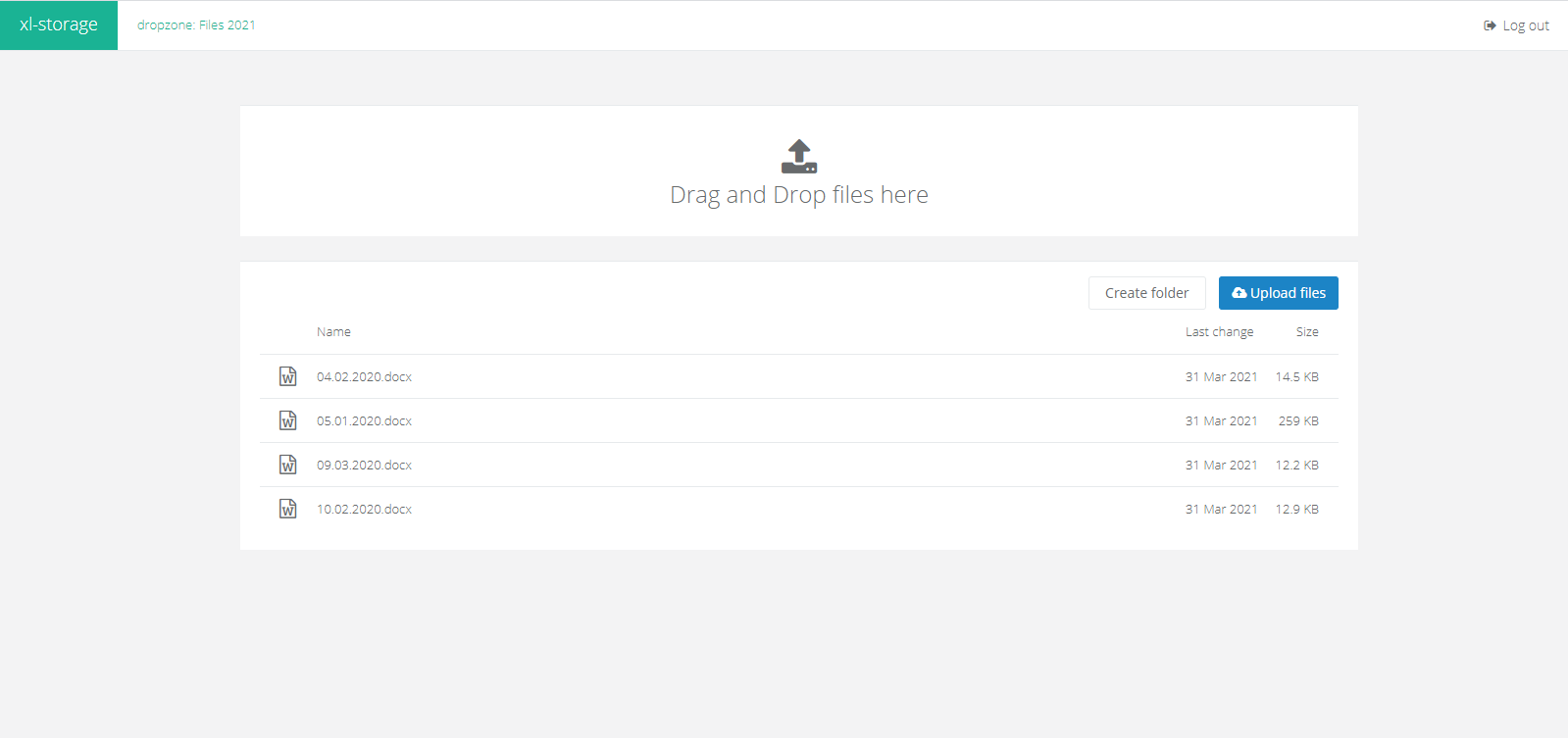
-
Usuarios
Tiene la posibilidad de invitar usuarios al sistema, quienes tendrán acceso a archivos descargados o gotas. Para agregar un usuario, vaya a la sección "Usuarios" en el panel de navegación y haga clic en el botón "Agregar nuevo usuario".
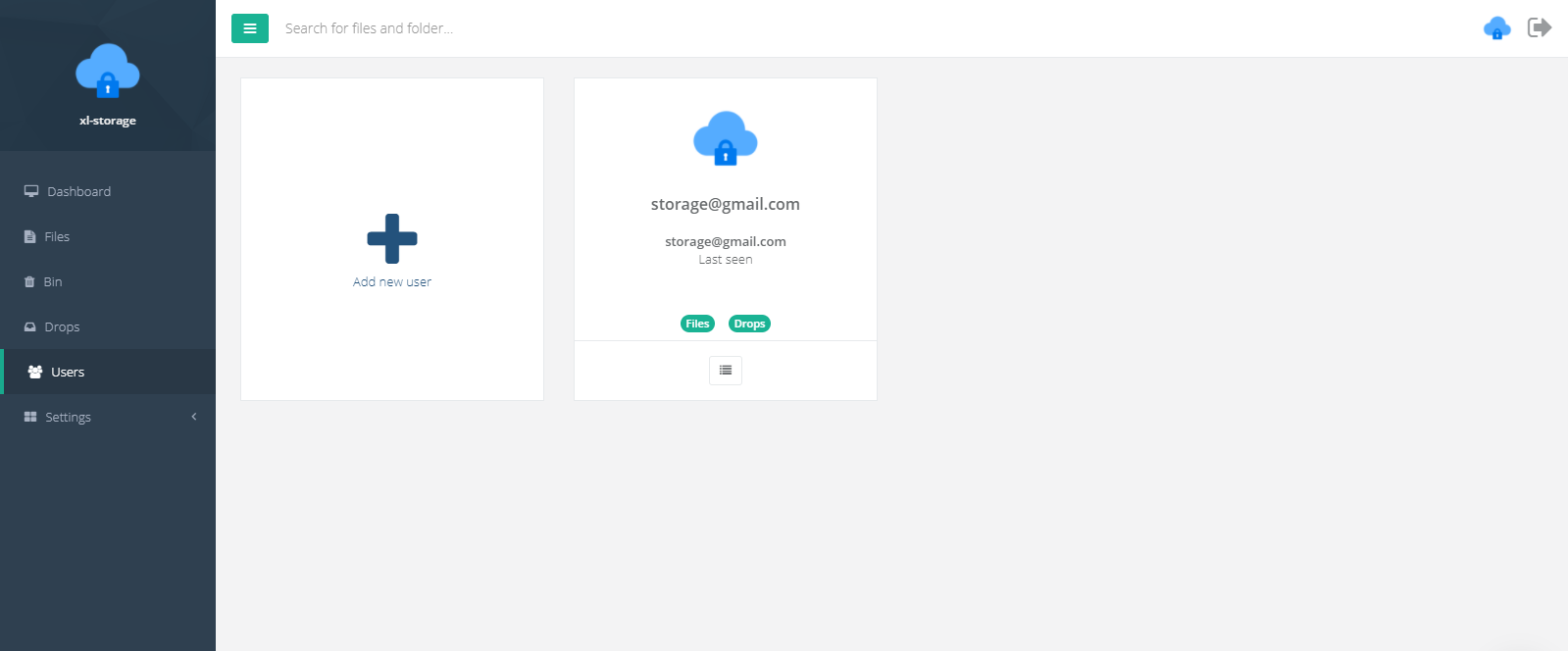
Después de eso, ingrese el correo electrónico, el nombre y (o) el número de teléfono de la persona a la que desea invitar y configure los privilegios básicos.
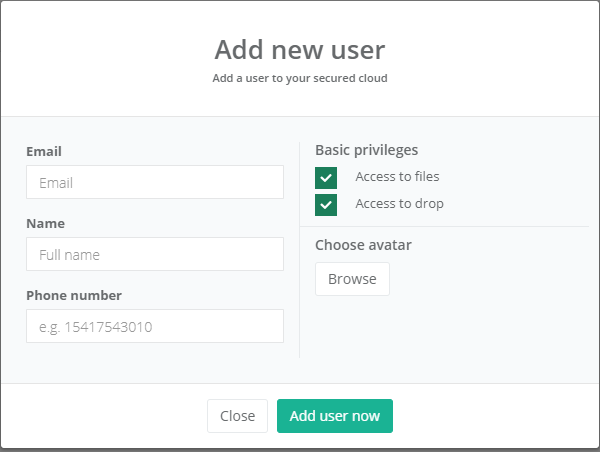
Los usuarios invitados recibirán un correo electrónico con un enlace de registro.
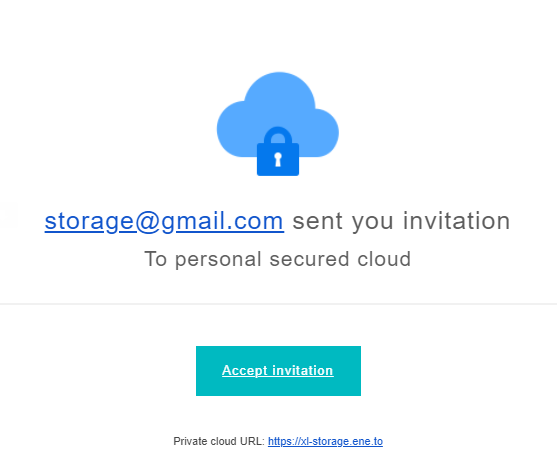
¡Advertencia!
Si el usuario por alguna razón no recibió un mensaje en el correo, puede enviarle el enlace, que se puede encontrar en la ventana emergente.